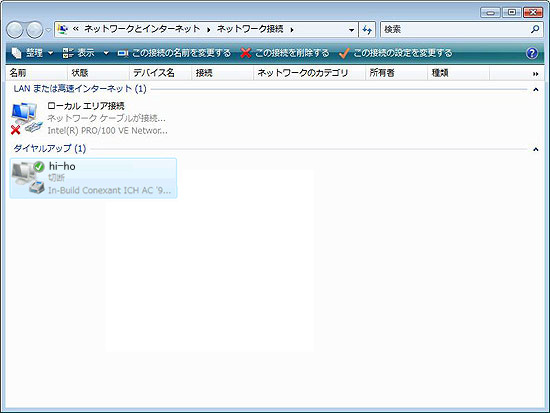会員サポート:Q&A
設定/操作に関するご質問
ダイヤルアップ接続設定/トラブル
| Q: | 接続ウィザードを使っての設定方法 Windows Vista |
| A: |
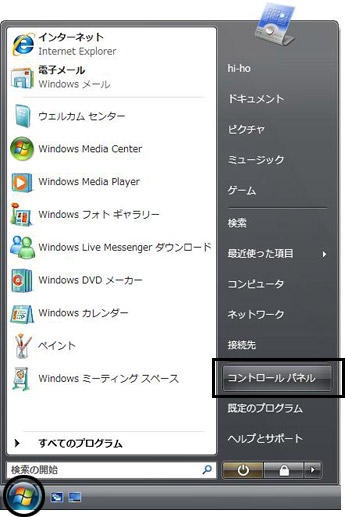
2.表示された「コントロールパネル」の中から「ネットワークの状態とタスクの表示」をクリックします。
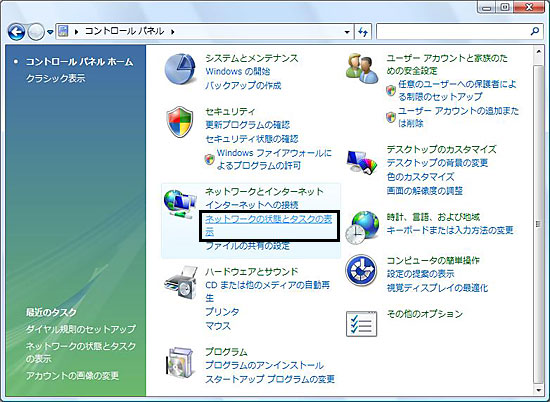
3.表示された「ネットワークと共有センター」の画面左側のタスクから「接続またはネットワークのセットアップ」をクリックします。
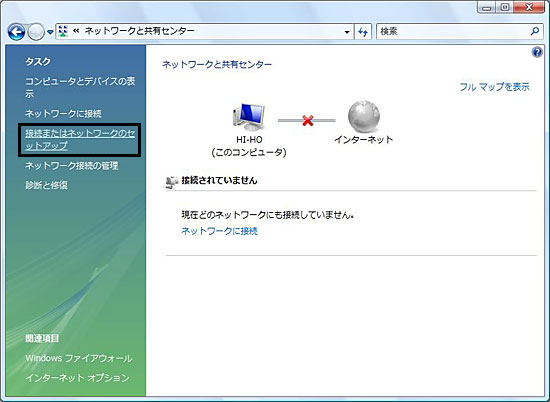
4.「接続オプションを選択します」の画面が表示されます。
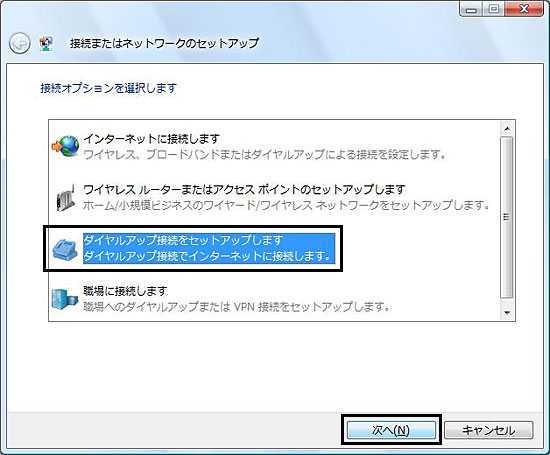
5.モデムの設定を行っていない場合、以下の画面が表示されますので、「接続をセットアップします(S)」をクリックします。
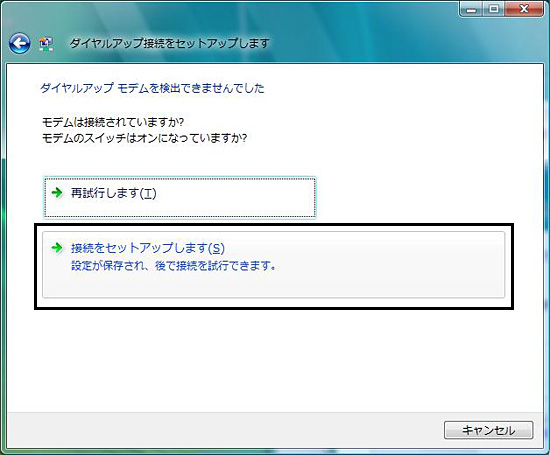
6.表示された「インターネット サービス プロバイダ (ISP) の情報を入力します」の画面を以下のように設定します。
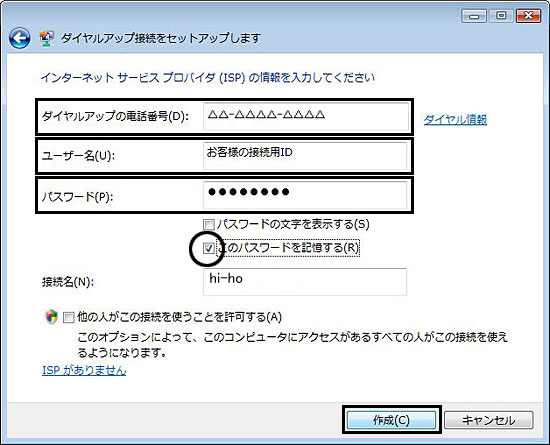
・ダイヤルアップの電話番号(D):hi-hoのアクセスポイント一覧より、お客様のご利用になる回線のアクセスポイント番号を入力します。
※必ず半角で入力してください。
※電話番号の入力間違いには十分ご注意ください。
・「ユーザー名(U)」 :登録完了のお知らせに記載の【ダイアルアップ接続用ID】を入力します。
※IDは全て半角で入力してください。
※IDの先頭が「hi/」以外の方は変更してください。
(例)hi-ho/→hi/ fp/→hi/ なし→hi/
・「パスワード(P):」: ダイアルアップ接続用パスワードを入力します。
※セキュリティ保護のため、パスワードは(●)で表示されます。
※パスワードは、全て半角で入力してください。
・「パスワードの文字を表示する(S)」: お好みに応じて設定
※チェックすることでパスワードを確認しながら入力できます(この画面でのみ)。
・「このパスワードを記憶する(R)」: お好みに応じて設定
・「接続名(N):」:『hi-ho』と入力します。
※任意の名前でも構いません。
・「他の人がこの接続を使うことを許可する(A)」: お好みに応じて設定
設定しましたら「作成(C)」ボタンをクリックします。
7.「hi-ho に接続中...」の画面が表示されます。

8.「インターネット接続テストに失敗しました」の画面が表示されます。
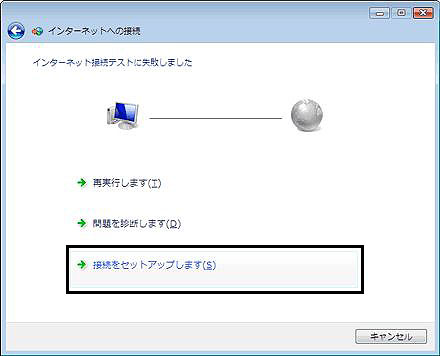
9.「インターネットへの接続を使用する準備ができました」の画面が表示されます。
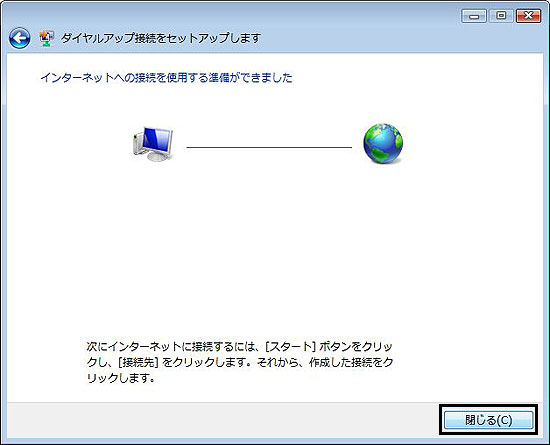
10.表示された「ネットワークと共有センター」の画面左側のタスクから「ネットワーク接続の管理」を選択します。
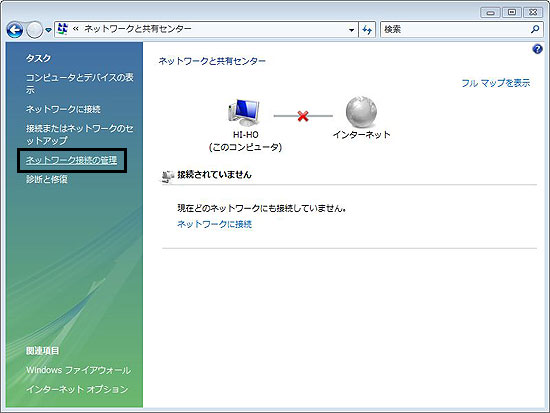
11. 設定を行った接続アイコンが表示されます。
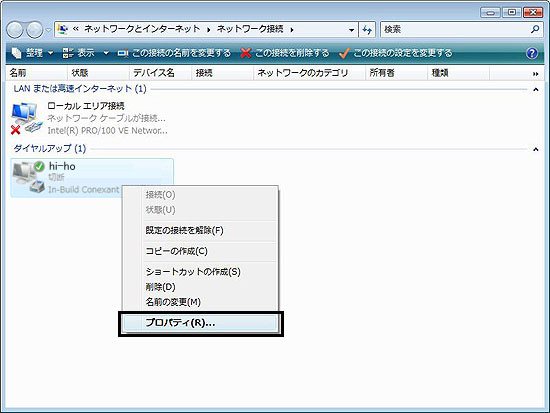
12.「hi-hoのプロパティ」の画面が表示されます。 「全般」タブをクリックし、下記内容を確認します。

・接続の方法 :お客様がお使いのモデム
・市外局番・電話番号:hi-hoのアクセスポイント一覧より、お客様のご利用になる回線のアクセスポイント番号
※間違い電話にはご注意ください。
・国名と国番号:「日本(81)」
・「ダイヤル情報を使う(S)」にチェック
13.「オプション」タブを選択して、以下のように設定します。

「名前、パスワード、証明書などの入力を求める(P)」にチェック
「電話番号の入力を求める(N)」にチェック
14.「セキュリティ」タブを選択して、以下のように設定します。
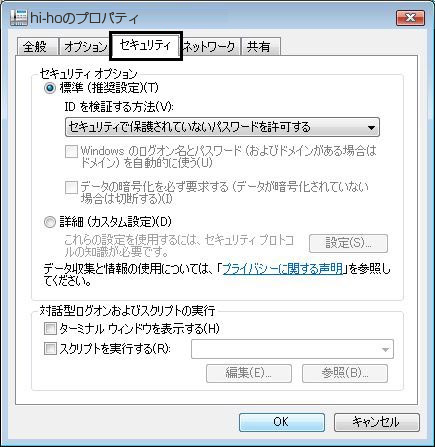
・「標準 (推奨設定)(T)」 を選択
・「ID を検証する方法(V):」: 「セキュリティで保護されていないパスワードを許可する」 を選択
15.「ネットワーク」タブを選択して、以下について設定します。

「この接続は次の項目を使用します(O):」の枠内
・「インターネット プロトコル バージョン 4 (TCP/IPv4)」: チェックされていることを確認
「インターネット プロトコル バージョン 4 (TCP/IPv4)」を選択している状態で「プロパティ(R)」ボタンをクリックします。
16.「表示された「インターネット プロトコル バージョン 4 (TCP/IPv4)」の画面を、以下のように設定します。
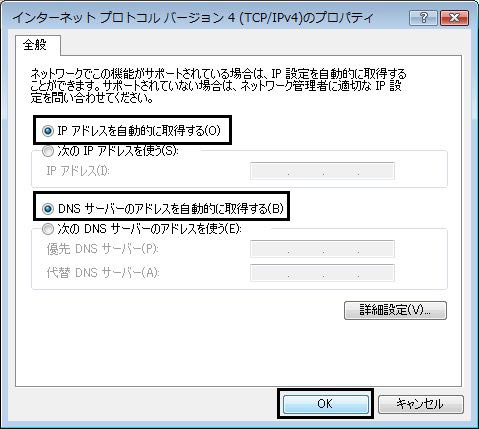
・「DNS サーバーのアドレスをを自動的に取得する(O)」 を選択
17.「共有」タブを選択して、以下のように設定します。
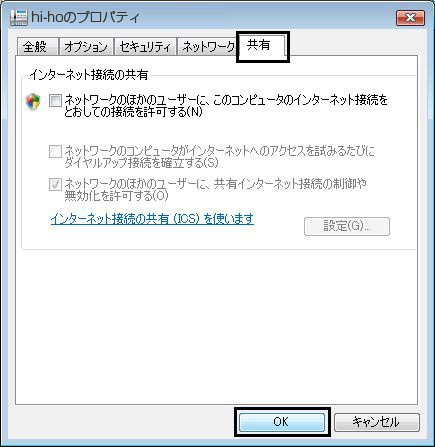
設定しましたら、「OK」ボタンをクリックします。
18.「ネットワーク接続」の画面に戻ります。